iTunes Matchを利用していて、iCloudミュージックライブラリを利用していると、パソコンにCDで取り込んだアルバムのアルバムアートワークが、パソコン側では表示されているのに、iPhone側では表示されないことがあります。
↓パソコンのiTunesではアルバムアートワークが表示されている。
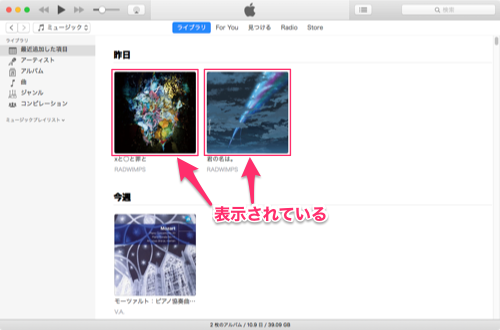
↓iPhoneのミュージックではアルバムアートワークが表示されていない。
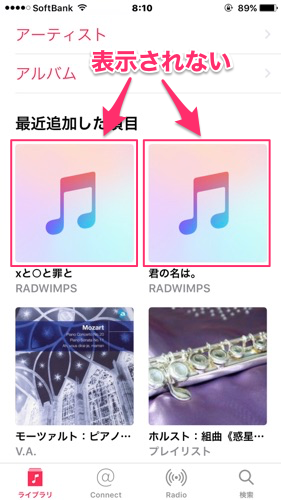
今回は、iTunes Matchを利用していて、iPhoneのミュージックにアルバムアートワークが表示されない時の解決方法を紹介したいと思います。
iPhoneのミュージックでアルバムアートワークを表示させる方法
一度、パソコンのiTunesとiPhoneのミュージックの「iCloud ミュージックライブラリ」を切りにし、iPhoneとiTunesを同期する事でアルバムアートワークも同期され、iPhone側でもアルバムアートワークが表示されるようになります。
手順
まずは、パソコン側、iPhone側両方のiCloudミュージックライブラリを切りにします。
パソコン側
メニューバーの「環境設定」の「一般」タブから、「iCloudミュージックライブラリ」のチェックを”オフ”にし、「OK」をクリック。
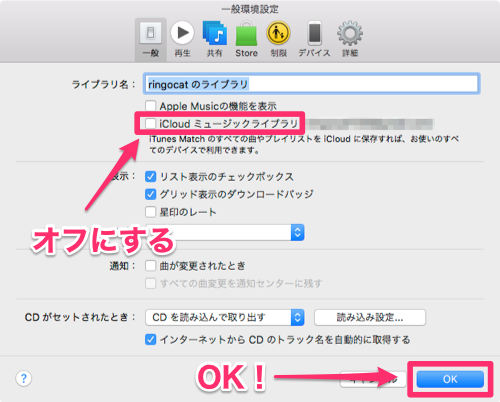
iPhone側
iPhoneの「設定」→「ミュージック」から、「iCloudミュージックライブラリ」のスイッチを”オフ”にする。
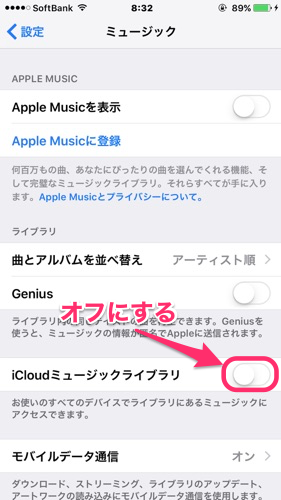
警告が出ますが「オフにする」を選択。
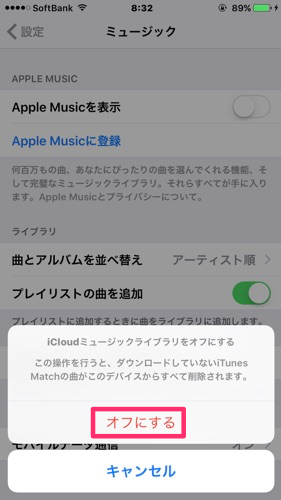
iPhoneをパソコンに繋げる
iPhoneをパソコンに繋げ、パソコンのiTunesを立ち上げます。
同期の設定
iTunesのiPhoneマークをクリック。
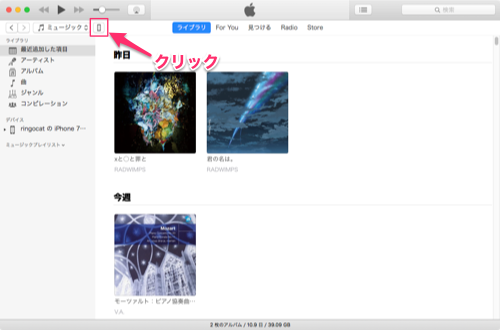
「概要」の「オプション」から「チェックマークのある曲とビデオだけを同期」にチェックを入れます。
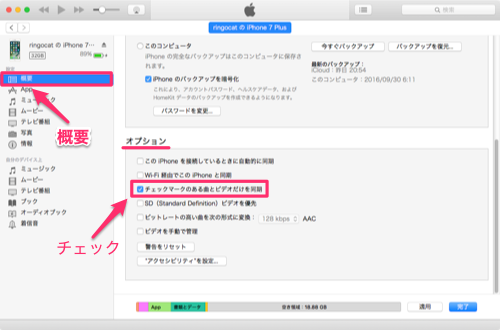
左リストの「ミュージック」から、「音楽を同期」と「選択したプレイリスト、アーティスト、アルバム、およびジャンル」にチェックを入れる。
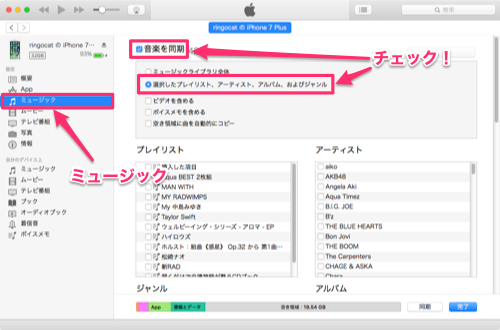
もしも左リストの「ミュージック」を選んでも上記の画面にならず、「iCloud ミュージックライブラリはオンです」と表示されたら、iTunesを一度再起動して下さい。
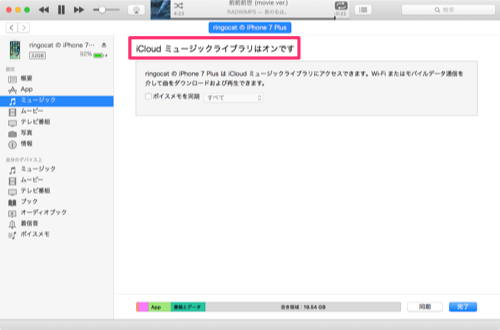
アルバムアートワークを表示したいアルバムにチェックを入れて「同期」をクリックし、iPhoneとiTunesのミュージックを同期します。
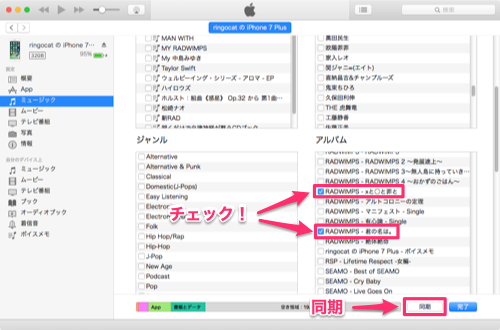
iPhoneから確認
同期されたiPhoneを確認すると、アルバムアートワークも同期されて表示されました。
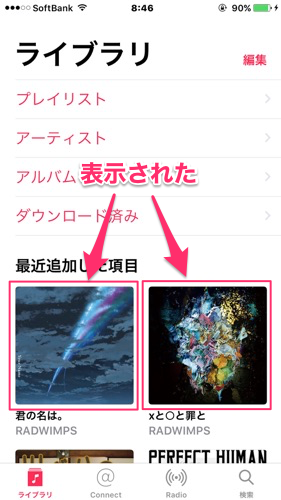
iTunes Matchを元に戻す
アルバムアートワークも同期され表示されたところで、iTunesとiPhoneの「iCloudミュージックライブラリ」を”オン”にして元に戻します。
パソコン側
メニューバーの「環境設定」→「一般」タブから、「iCloudミュージックライブラリ」にチェックを入れ、「OK」をクリック。
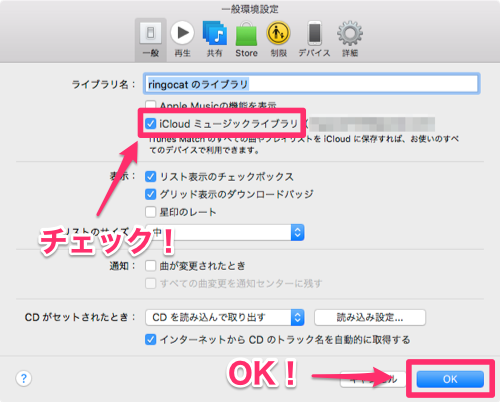
iPhone側
iPhoneの「設定」→「ミュージック」から「iCloudミュージックライブラリ」を”オン”にします。
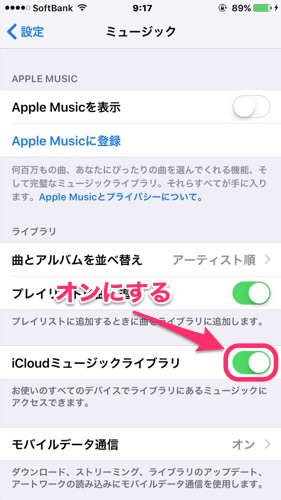
iPhoneから確認して完了
iTunes MatchのiCloudミュージックライブラリも同期され、アルバムアートワークも表示されています。
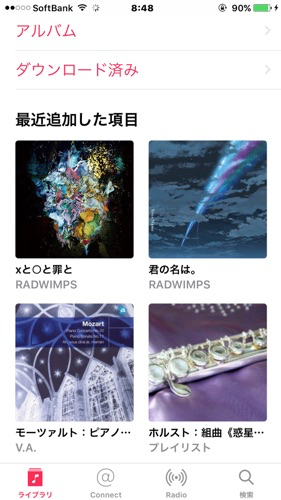
以上がiPhoneのミュージックでアルバムアートワークが表示されない時の解決方法になります。
それでは、良いiPhoneライフを(^o^)丿

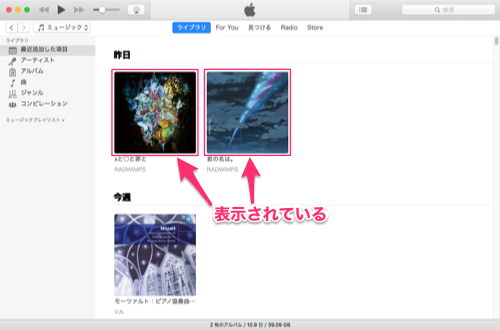
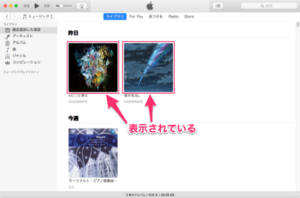
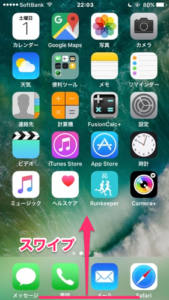


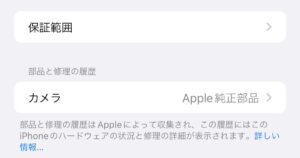
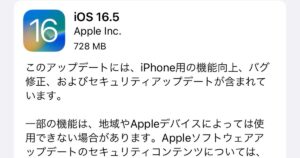



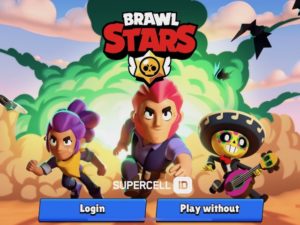

コメント
コメント一覧 (1件)
thank you!